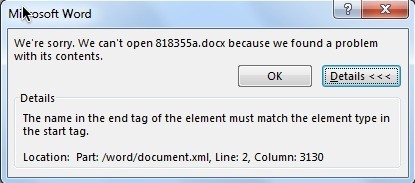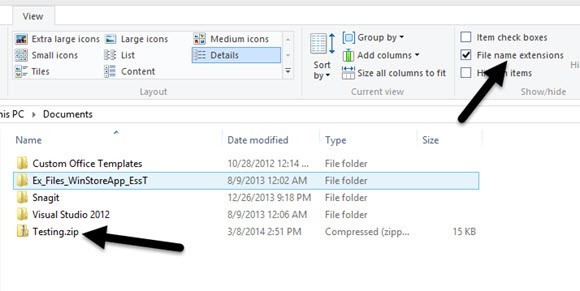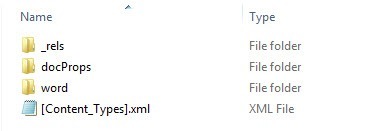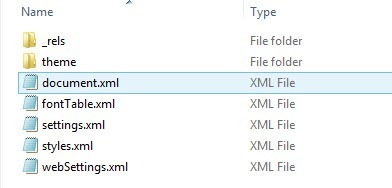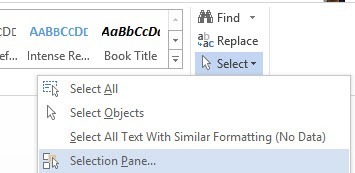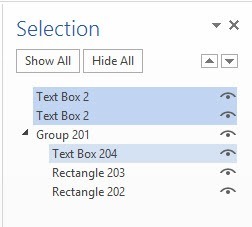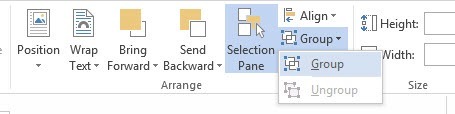Если вы используете Word 2007, 2010 или 2013, вы можете столкнуться со странной ошибкой при открытии файла DOCX. Недавно я попытался открыть файл DOCX, созданный в Windows 10, с помощью Office 2013, и получил следующее сообщение об ошибке:
Имя в конечном теге элемента должно совпадать с типом элемента в начальном теге.
Хм, понятия не имею, что это значит! Проведя небольшое исследование, я обнаружил, что эта ошибка связана с XML-кодом, из которого на самом деле состоит файл DOCX. Обычно эта ошибка не приводит к потере файла или его содержимого, но рекомендуется сделать копию файла, прежде чем приступать к внесению каких-либо изменений.
Если вы испортите исходный файл, вы всегда можете попробовать еще раз, используя файл резервной копии. Вот как выглядит сообщение об ошибке, если вы используете Office 2013:
Вы также увидите дополнительную информацию, например Местоположение: Часть: /word/document.xml, Строка: 2, Столбец: xxxx . Так что же вызывает эту ошибку? Видимо, это уравнения! В частности, это связано с тегами oMath, когда уравнение привязано к тому же абзацу, что и текстовое поле или графический объект.
К счастью, есть простой способ исправить эту ошибку. Начну с самого простого и перейду к более техническим решениям для тех, кому интересно.
Microsoft Fix-it
Microsoft выпустила версию Исправить это скачать, которая поможет исправить проблемный файл Word. Обратите внимание: хотя это временно решит проблему, она может возникнуть снова, если вы снова отредактируете файл. Прокрутите вниз, чтобы узнать, как предотвратить повторение этой ошибки.
Редактировать XML вручную
Если вы хотите сделать это вручную, вы можете открыть файл DOCX и отредактировать XML. Однако я не рекомендую это делать, так как это сложно и может еще больше все испортить. Существует способ настроить сам документ Word, о котором вы можете прочитать ниже.
По сути, весь файл Word представляет собой заархивированный архив с набором XML-файлов. Чтобы увидеть эти файлы, вам необходимо переименовать расширение с DOCX на ZIP.
В Windows 8/10 откройте Проводник и перейдите на вкладку «Вид». Справа вы увидите флажок Расширения имен файлов . Идите и проверьте это. Теперь переименуйте файл DOCX в ZIP и дважды щелкните его, чтобы открыть.
Здесь вы увидите пару папок и XML-файл. Основное содержимое вашего документа Word находится в папке word . Откройте его, и вы увидите документ под названием document.xml ..
Это основной XML-код, содержащий содержимое вашего фактического документа Word. Остальные — это просто настройки, стили, шрифты и т. д. Теперь открытие этого в Блокноте будет выглядеть как беспорядок, поэтому вам нужно выполнить поиск по oMath , потому что именно этот тег вызывает проблемы. По сути, это должно выглядеть так:
Если первая строка
Постоянное исправление ошибки начального конечного тега
Надеемся, что инструмент Fix-it решил вашу проблему, но она может возникнуть снова, если вы не устраните основную причину навсегда. Для этого все, что вам нужно сделать, это обновиться до Office 2010 или Office 2013 с пакетом обновления 1. Проблема решена в пакетах обновлений, поэтому, если вы их не установили, сделайте это.
После установки проблема не возникнет с новыми файлами или с файлами, которые вы исправили вручную или с помощью инструмента Fix-it. Если по какой-то причине вы не можете выполнить обновление до SP 1, есть еще одно решение, которое требует настройки группировки уравнений и текстовых полей в документе Word.
После восстановления файла DOCX с помощью этого инструмента или путем редактирования файла вручную откройте панель Выбор на вкладке Главная . Вы можете перейти к нему, сначала нажав кнопку Выбрать .
Откроется боковая панель со списком всех различных объектов на странице. Нажмите клавишу CTRL и выделите все текстовые поля.
Выбрав текстовые поля, нажмите кнопку «Группировать» в разделе Инструменты рисования – Формат – Упорядочить . Она находится рядом с кнопкой «Выбрать», о которой я упоминал выше.
Это должно сгруппировать все текстовые поля вместе. Теперь сохраните документ и посмотрите, сможете ли вы открыть его снова без ошибки. Это постоянное решение, поэтому даже если вы не обновитесь до пакета обновления 1, ошибка должна исчезнуть. Это определенно превосходит редактирование XML-файлов. Если у вас есть какие-либо вопросы, дайте нам знать в комментариях. Наслаждайтесь!.